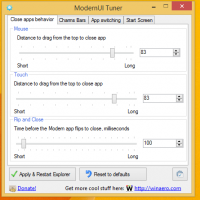Automatycznie usuń stare jądra w Linux Mint
Jak automatycznie usunąć stare przestarzałe jądra w mennicy systemu Linux?
Począwszy od Linux Mint 19.2 możesz ustawić system operacyjny tak, aby automatycznie usuwał przestarzałe wersje jądra i zależności. Nowa aplikacja Update Manager zawiera odpowiednią opcję. Domyślnie jest wyłączona. Oto jak to włączyć.
w Mennica Linuksa 19,2, Menedżer aktualizacji otrzymał szereg ulepszeń.
- Nowe opcje zarządzania jądrem w Menedżerze aktualizacji: Menedżer aktualizacji pokazuje teraz, jak długo obsługiwane są jądra, może zbiorczo usuwać stare jądra i nie tylko.
- W preferencjach automatyzacji Menedżera aktualizacji możesz sprawić, by automatycznie usuwał jądra, które nie są już potrzebne.
- Gdy dostępna będzie nowa wersja Menedżera aktualizacji, pojawi się nowe powiadomienie.
Korzystając z tych nowych opcji, możesz skonfigurować aplikację Update Manager, aby automatycznie usuwała stare wersje jądra.
Jeśli zawsze używasz najnowszego jądra lub/i nie masz problemów ze swoim sprzętem, dobrym pomysłem jest pozbycie się przestarzałych jąder. Zajmują dużo miejsca na dysku i są po prostu bezużyteczne, gdy używasz najnowszego jądra bez problemów.
Automatycznie usuwaj stare jądra w Linux Mint,
- Kliknij na Menu w panelu, aby otworzyć menu aplikacji. Zrzuty ekranu pochodzą z Xfce, ale spiny Cinnamon i MATE w Mint zapewniają takie same wrażenia użytkownika.
- Przejdź do System > Menedżer aktualizacji.
- W Menedżerze aktualizacji kliknij menu główne > Edytuj > Preferencje.
- Przełącz na Automatyzacja patka.
- Włącz opcję przełączania Usuń przestarzałe jądra i zależności.
- Podaj swoje hasło, aby potwierdzić operację.
Skończyłeś. Od teraz Linux Mint będzie automatycznie usuwał stare jądra co tydzień.
Wersja Linux Mint 19.2 „Tina” będzie obsługiwana do 2023 roku. Opiera się na Ubuntu 18.04 LTS. Używa jądra Linux 4.15, funkcje Cynamon 4.2 (sprawdź Co nowego w Cynamonie 4.2), MAT 1.22 i Środowiska graficzne XFCE 4.12.
Możesz dowiedzieć się więcej o jego funkcjach tutaj: Co nowego w Linux Mint 19,2. Jeśli używasz Linux Mint 19 lub 19.1, zobacz, jak to zrobić uaktualnij go do wersji 19.2.